マツダCX-30の操作方法

近くのカーシェアで、マツダCX-30が利用可能なので、次回使うときのため、操作方法を予め確認しておこうと考え、ネットで調べてみました。
利用料金330円/15分~CX-30の基本スペック
- 定員
- 5名
- 油種
- レギュラー
- タイムズカーナビ
- ×(純正ナビ)
- 駆動
- 2WDor4WD
- 型式
- DMEP型、DMEJ3P型(ハイブリッド車)
- カードリーダー設置場所
- リヤガラス
CX-30の利用動画

鍵の取り出し方法
[0:22]

エンジンの始動方法
[0:10]

運転席の調整
[1:00]

サイドミラーの調整
[0:53]

窓の開閉方法
[0:17]

ドアロックの施錠・解錠
[0:17]

ETCカードの位置
[0:10]

クルマの発進方法
[0:34]

各種ライトの点灯・ワイパーの調整方法
[1:04]

給油の方法
[0:14]

チャイルドロックの方法
[0:38]

カーナビの操作方法
[2:06]
マツダコネクト
各画面へのスイッチ操作と、コマンダー操作ができます。
コマンダースイッチに包み込むように持つと各画面へのスイッチに指がかかります。手元を見なくても、各画面に切り替えることができます。
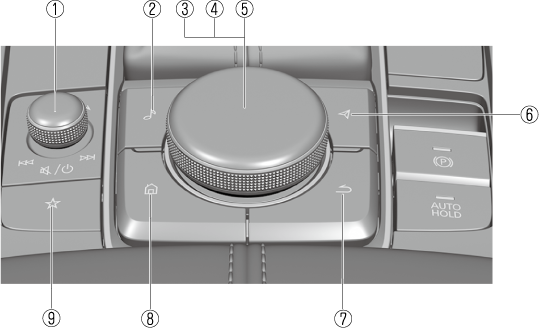 スイッチの形状は車種により異なります。
スイッチの形状は車種により異なります。1)音量ノブ

音量調節

最後に再生されたオーディオソース画面が表示されます。
(Apple CarPlay/Android Auto™音楽再生中)
Apple CarPlay/Android Auto™の再生画面を表示します。
3)コマンダーノブ (選択

コマンダーノブをまわす、または、スライドさせて使いたい機能を選択します。
4)コマンダーノブ (決定)

コマンダーノブを押して使いたい機能を決定します。
5)タッチパッド (選択)

文字入力画面とナビゲーションシステムの地図上の移動、拡大、縮小に使用できます。
6)マップボタン

ナビゲーション画面を表示します (ナビゲーションシステム装備車)。
ナビゲーションシステムを機能させるには、ナビゲーションシステム用SDカードが必要となります。
ナビゲーションシステム用SD カードが差し込まれていない場合は、車両の進行方向を示すコンパスが表示されます。
ナビゲーションシステムの操作については、ナビゲーションシステム取扱書をご覧ください。
(Apple CarPlay/Android Auto™ルート案内中)
Apple CarPlay/Android Auto™のマップ画面を表示します。
7)バックボタン

前の画面に戻ります。
8)ホームボタン

ホーム画面を表示します。
(Apple CarPlay/Android Auto™表示中)
(Apple CarPlay/Android Auto™接続中)
マツダコネクトの画面を表示しているときに長押しすると、Apple CarPlayまたはAndroid Auto™の画面に切り替わります。
またApple CarPlayまたはAndroid Auto™の画面を表示しているときに長押しすると、マツダコネクトの画面に切り替わります。
9)お気に入りボタン

お気に入り画面を表示します。
長押しすると、そのとき画面に表示している連絡先や放送局、ナビゲーションの地点などをお気に入りに登録できます。
オーディオリモートコントロールスイッチによる操作
ハンドルの左側にあります。手元でオーディオの操作ができます。
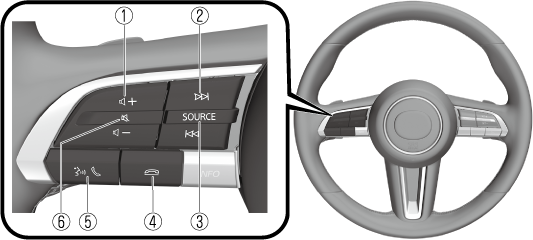
スイッチの形状は車種により異なります。
1)音量調節ボタン


音声ガイダンスされているときに音量調節すると、音声ガイダンスの音量変更となります。
ハンズフリーで通話しているときに音量調節すると、通話音量の変更になります。
2)選局ボタン

選局
(FM/AMラジオ)
FM/AMラジオを聞いているときにボタンを押して、お気に入りに登録している放送局を呼び出すことができます。
放送局は、ボタンを押すたびに切り替わります。
また、ピッと音がするまで長押しすると自動選局を始めます。放送を受信すると止まります。
(テレビ)
テレビを視聴しているときにボタンを押して、チャンネルリスト順に放送局を呼び出すことができます。
放送局は、ボタンを押すたび切り替わります。
頭出しオーディオやビデオを再生中にボタンを操作すると、曲やビデオファイルの頭出しをすることができます。
 を押すと次の曲の頭に進み、
を押すと次の曲の頭に進み、 を押すと前の曲の頭に戻ります (曲順は選択しているファイルリスト順です)。
を押すと前の曲の頭に戻ります (曲順は選択しているファイルリスト順です)。3)SOURCE ソースボタン

また、長押しすると再生中のオーディオがOFFになり、オーディオソースの選択画面を表示します。
(Apple CarPlay/Android Auto™再生時)
ボタンを長押しすると再生中のオーディオがOFFになります。
4)ハングアップボタン *1

(通話中)
ボタンを押すと、通話を終了します。
(電話を着信中)
ボタンを押すと、応答保留になります。
5)トーク/ピックアップボタン *1

ボタンを押すと、電話に応答します。
6)ミュートボタン

もう一度押すと、消音が解除されます。
音声認識機能による操作
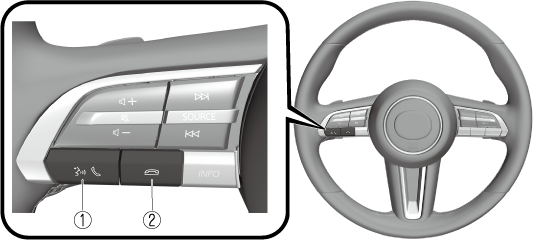
スイッチの形状は車種により異なります。
1)トーク/ピックアップボタン

ボタンを押すと音声認識のトップ画面が表示され、音声認識が起動します。
(音声ガイダンスが流れているとき)ボタンを押すと、音声ガイダンスをスキップできます。
2)ハングアップボタン

音声認識の起動
オーディオリモートコントロールスイッチのトーク/ピックアップボタンを押すと、音声認識のトップ画面が表示されます。
常に使用できるコマンド
「戻る」 - 前の画面に戻ります。電話番号、または住所入力画面で発話したときは、直前に入力した内容を削除します。
「キャンセル」 - 音声認識が終了します。
マツダコネクトの操作方法を知りたいとき「操作ガイド」 - 操作ガイドの画面が表示されます。
音声認識を終了する
次の操作のいずれかを行ないます。
1)ハングアップボタンを押す。
2)トーク/ピックアップボタンを長押しする。
3)発話: 「キャンセル」
音声認識機能の便利な使いかた音声認識のトップ画面では、それぞれのカテゴリーにおいて有効な音声コマンドの例がディスプレイに表示されます。
使用できる音声コマンドをあらかじめ知っておくと便利です。

1. Bluetooth®で接続されている電話があるときに、電話関連のコマンドが利用可能になります。音声認識で電話を操作する前に電話をBluetooth®に接続してください。
2. 少し大きめの声で発話すると認識されやすくなりますが、過度に大声を出す必要はありません。同乗者に話しかけるよりも少し大きめの声が目安です。
3. 必要以上にゆっくりしゃべらず、通常話す時の速さで発話してください。
4. 機器側の電話帳にふりがな情報が未登録の場合、音声認識で電話帳を呼びだすことができません。
5. 機器側の電話帳の人物を音声認識で呼びだす場合、登録されている名前が長いほど認識率は向上します (「はは」、「いえ」、「つま」などのように短い場合、認識に失敗するときがあります)。
6. 単語や数字の間で区切らないように発音してください。
7. 指定された音声コマンド以外は、認識することができません。指定された音声コマンドを発話してください。
8. マイクの方に向いたり近づいたりする必要はありません。安全運転中の姿勢のまま音声コマンドを発話してください
9. Bluetooth®ハンズフリーを使用するときは、窓を閉めてください。窓が開いていると、車外の雑音やエアコンの気流の乱れにより、音声が正しく認識されないことがあります。
10. エアコンの風がマイクに当たっていないことを確認してください。
11. 音声ガイダンス中に音声コマンドを発話するときは、少し大きめの声で発話してください。ただし過度に大声を出す必要はありません。
12. ガイダンス音量を大音量に設定すると、音声が正しく認識されないことがあります。その場合は、バージインの設定をOFFにしてください。
音声認識機能に対応しているコマンドの一例
{}内には、指定する名前や数字が入ります。
共通
1. 戻る
2. ヘルプ (画面ごとのヘルプガイダンスを聞くことができます。)
3. {行番号} (画面の何番目かを選択できます。)
4. 次のページ
5. 前のページ
6. キャンセル
メニュー1. すべて
2. ナビゲーション
3. オーディオ
4. コミュニケーション
5. 操作ガイド (取扱説明書の音声認識ページが表示できます。)
設定1. 音声認識設定画面
2. 操作ガイド (取扱説明書の音声認識ページが表示できます。)
3. ディスプレイOFF
音楽
1. アーティストで再生 (“アーティストで再生 {アーティスト名}” も利用できます。)
2. アルバムで再生 (“アルバムで再生 {アルバム名}” も利用できます。)
3. プレイリストで再生 (“プレイリストで再生 {プレイリスト名}” も利用できます。)
4. 曲で再生 (“曲で再生 {曲名}” も利用できます。)
5. オーディオブックで再生 (“オーディオブックで再生 {オーディオブック名}” も利用できます。)
6. ポッドキャストで再生 (“ポッドキャストで再生 {ポッドキャスト名}” も利用できます。)
ラジオ1. {AM放送局名}
2. {FM放送局名}
ソース1. オーディオ切替え (“オーディオ切替え USB”*1や“USB”*1 も利用できます。)
2. オーディオOFF (“オーディオ切替え オーディオOFF” も利用できます。)








